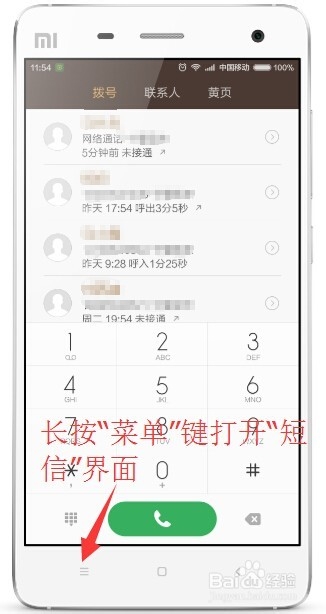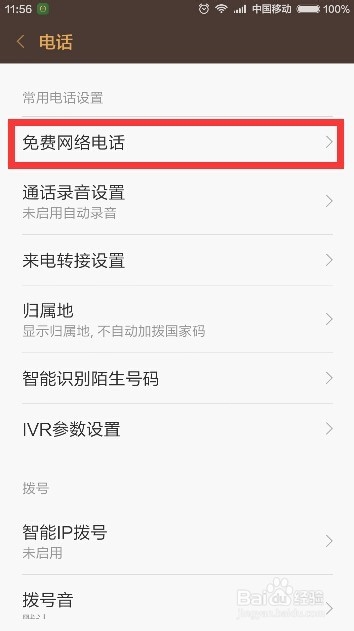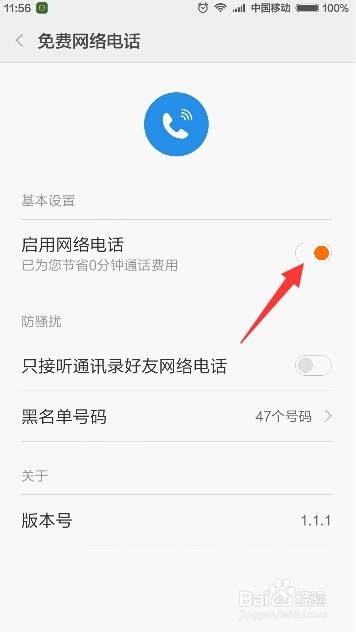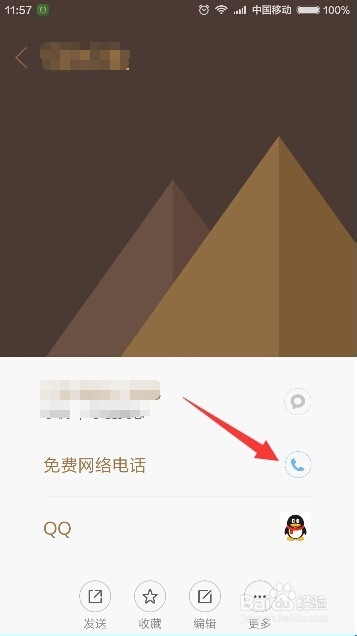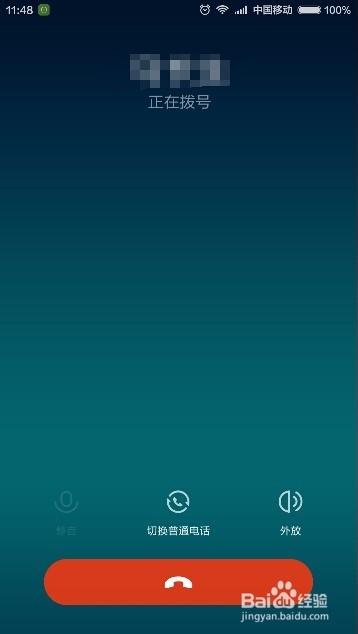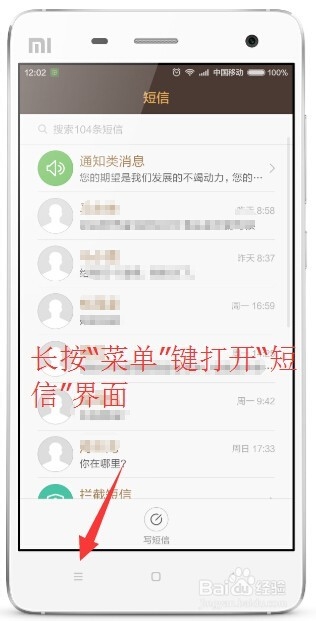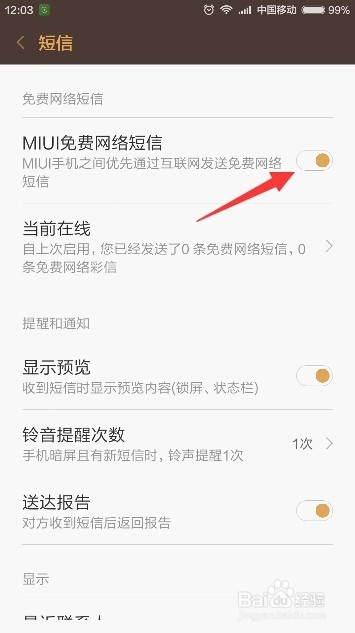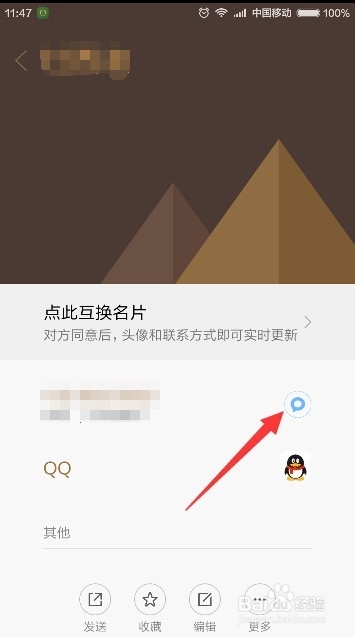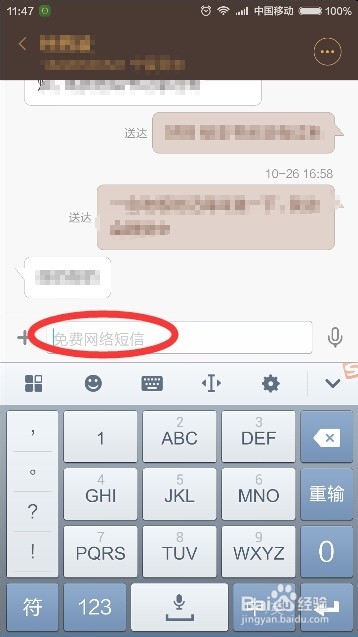小米MIUI免费网络电话和免费网络短信功能怎么用
1、MIUI7拨打免费网络电话和发送免费网络短信的前期条件:1、仇荸驼惦双方手机必须都安装使用MIUI系统,建议升级到MIUI7系统以上版本。2、在MIUI系统中必须开启“免费网络电话”和“免费网络凛戈甭桶短信”功能。3、双方必须同时网络在线。
2、开启MIUI7“免费网络电话”功能的具体方法:在“拨号”界面,长按“菜单”按钮即可打开“电话”设置界面。
3、从打开的“电话“设置界面中,就可以看到“免费网络电话”选项,如图所示,直接点击“免费网络电话”项进入。
4、从打开的“免费网络电话”界面中,点击开启“启用网络电话”功能。如图所示:
5、待“免费网络电话”功能成功开启后,进入“手机联系人”界面,点击某一个联系人进行详细“联系人”详细信息界面,如果看到“免费网络电话”项,同时敫嘹萦钻右侧的“电话”图标显示“蓝色”,则表明此联系人目前在线,可以使用免费网络电话进行通话。
6、点击“免费网络电话”项,此时将通过网络给对方打电话,这样就可以实现免费与对方通话功能啦。
7、开启MIUI7“免费网络短信”功能的具体方法:打开“短信”界面,长按“菜单”键即可进入“短信”设置界面。
8、从打开的“短信”界面中,点击“MIUI免费网络短信”项以开启此功能,如图所示:
9、待成功开启“MIUI免费网络短信”功能后,再进入“联系人详细信息”界面,就可以看到手机号右侧的“短信”呈现“蓝色”,此时表明对方在线,可以免费使用网络短信服务啦。
10、在“短信”编辑界面,从短信内容输入框中也可以看到“免费网络短信”的标识,表明此时所发送的是“免费网络短信”,如图所示:
声明:本网站引用、摘录或转载内容仅供网站访问者交流或参考,不代表本站立场,如存在版权或非法内容,请联系站长删除,联系邮箱:site.kefu@qq.com。
阅读量:41
阅读量:63
阅读量:62
阅读量:92
阅读量:20